Un fichier avec l'extension de fichier .NOMEDIA est un fichier Android No Media. Ils ne sont visibles que sur les téléphones et tablettes Android, ou sur les appareils connectés à un appareil Android.
Ces fichiers spéciaux n'ont jamais de nom de fichier (c'est-à-dire qu'ils sont toujours considérés comme Aucun média) et sont utilisés pour indiquer aux autres applications d'éviter de rechercher des fichiers multimédias dans le même dossier où se trouve le fichier NOMEDIA.
Par exemple, s'il y a un dossier appelé Screenshots et qu'il contient un fichier .NOMEDIA, alors la plupart des applications qui recherchent des images / vidéos comprendront qu'elles ne doivent en lire aucune donnée. En d'autres termes, le dossier semblera invisible.
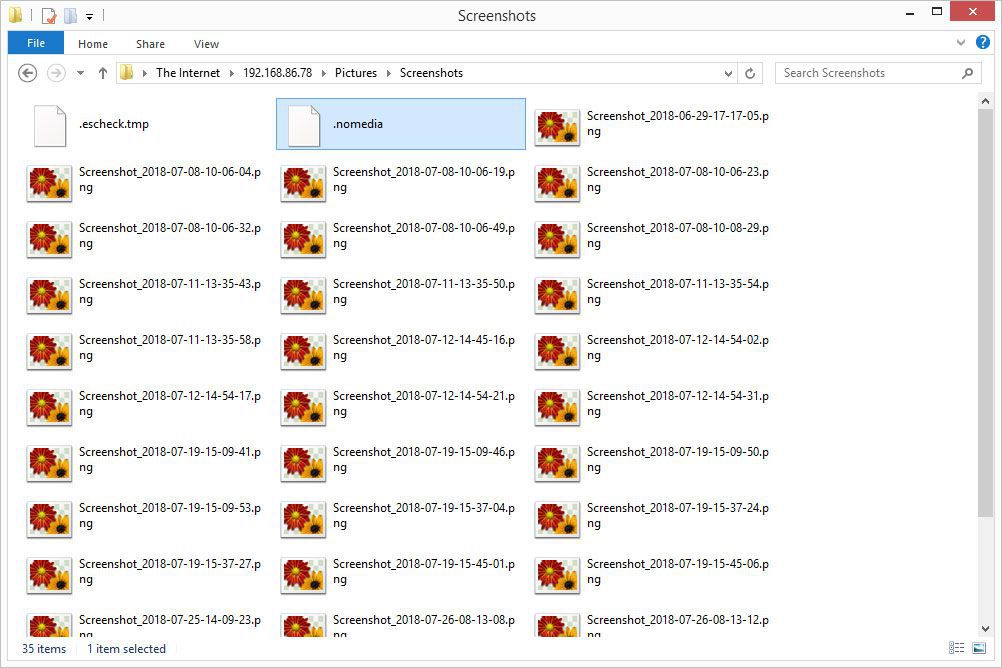
Utilisations pour le fichier NOMEDIA
Étant donné que le fichier cache essentiellement un dossier à d'autres applications, l'avantage le plus évident de placer un fichier NOMEDIA dans un dossier de votre téléphone est de masquer des photos privées ou de masquer des sonneries, images, vidéos, etc. indésirables ou redondantes.
Par exemple, vous pouvez placer vos photos et vidéos sensibles dans un album de contenu secret de votre application Galerie, puis y ajouter un fichier NOMEDIA afin qu'un observateur occasionnel qui regarde vos photos ne voit que ce que vous voulez qu'il voie.
Ces fichiers sont également utiles dans les situations où l'appareil pourrait autrement subir un impact considérable sur les performances si un lecteur multimédia parcourait un dossier contenant des centaines ou des milliers de fichiers d'images ou de vidéos. Si vous ne souhaitez pas que l'application parcourt un dossier spécifique, vous pouvez économiser beaucoup de mémoire et de batterie en le marquant comme un dossier « sans média ».
Il est également utile de savoir à quoi servent les fichiers NOMEDIA si votre application multimédia n'affiche pas toutes vos photos ou vidéos. Par exemple, si Google Photos ne sauvegarde pas les fichiers dans un certain dossier, vous découvrirez peut-être que c'est parce qu'il contient un fichier NOMEDIA, auquel cas la suppression ou le changement de nom du fichier permettra à Google Photos de lire le contenu normalement.
Comment créer ou supprimer des fichiers NOMEDIA
Un fichier NOMEDIA doit être placé dans le dossier qui doit être marqué comme dossier « sans média ». Vous pouvez créer le fichier si vous souhaitez masquer le contenu du dossier ou supprimer le fichier NOMEDIA pour afficher la musique, les vidéos, les sonneries, etc.
Vous pouvez créer et supprimer des fichiers NOMEDIA directement à partir de votre appareil avec une application comme Nomedia de g (x) labs ou l'application de Droida du même nom. Si vous utilisez celui de g (x) labs, basculez l'option sur ON à côté de n'importe quel dossier pour y placer un fichier .NOMEDIA. Avec le second, appuyez et maintenez un dossier pour créer ce fichier spécial ; le dossier deviendra rouge pour indiquer qu'il contient un fichier NOMEDIA.
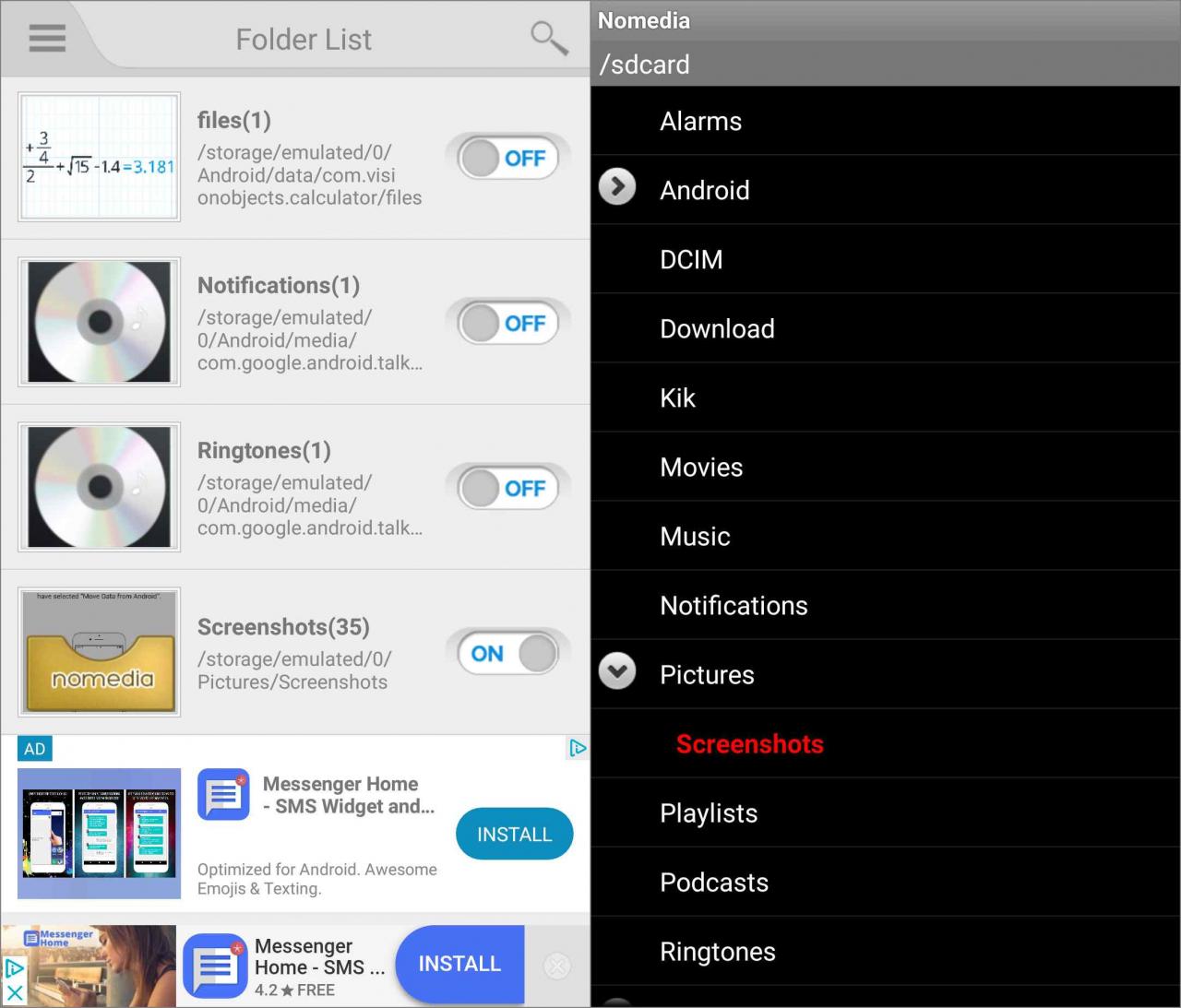
Certaines applications d'explorateur de fichiers, comme File Manager Pro, vous permettent de renommer des fichiers, ce qui signifie que vous pouvez renommer n'importe quel fichier dans n'importe quel dossier à appeler .Aucun média. Évidemment, cependant, ce n'est une bonne idée que s'il y a un fichier sans importance dans le dossier que vous êtes d'accord pour renommer.
Soyez très prudent lorsque vous utilisez des applications qui ne sont pas spécialement conçues pour traiter le contenu NOMEDIA. Étant donné que l'application peut ne pas afficher les dossiers NOMEDIA (la plupart ne le feront pas), les données peuvent également être masquées pour cette application, comme c'est le cas avec File Manager Pro. Cela signifie que vous ne pourrez pas l'afficher à l'aide de la même application.
Un autre moyen de créer ou de supprimer des fichiers NOMEDIA consiste à utiliser votre ordinateur. Installez ES File Explorer File Manager sur votre Android, puis ouvrez Réseau > Gestionnaire à distance du menu. Activez la fonction de réseau distant, puis à partir d'un ordinateur, accédez à l'adresse FTP indiquée dans l'application.
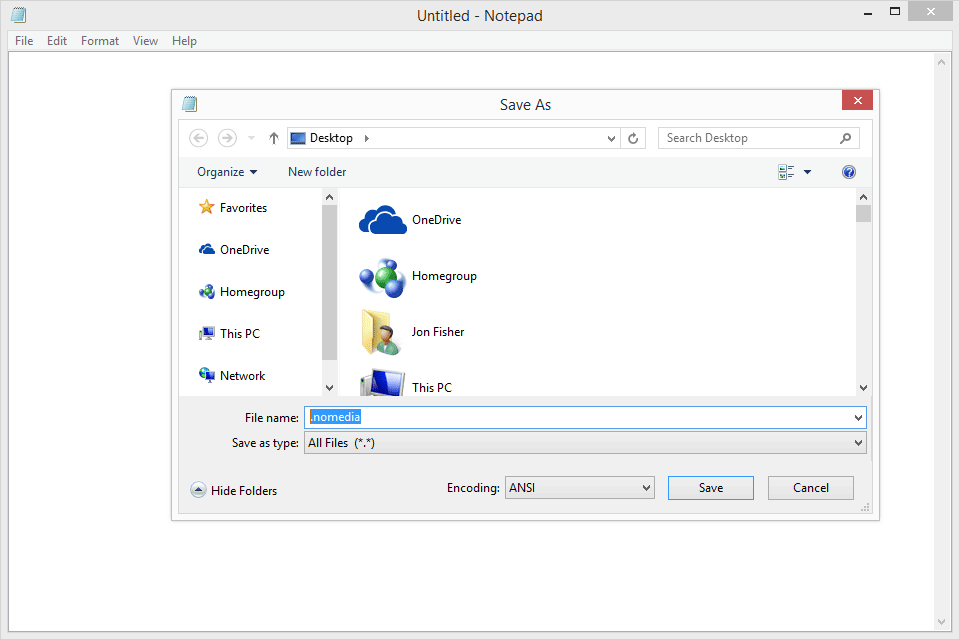
Par exemple, sous Windows, vous pouvez ouvrir l'Explorateur et taper l'adresse dans la barre de navigation comme indiqué dans l'image en haut de cette page. De là, vous pouvez créer un nouveau fichier texte appelé .Aucun média dans n'importe quel dossier ou renommez l'un des fichiers pour avoir l'extension de fichier NOMEDIA (assurez-vous simplement de supprimer également le nom de fichier).
Cette méthode fonctionne également pour supprimer ou renommer un fichier NOMEDIA pour annuler l'effet caché.
Si vous rencontrez des difficultés pour créer un fichier NOMEDIA à partir de votre ordinateur, ouvrez d'abord l'éditeur de texte, puis à partir de là, enregistrez un fichier .Aucun média fichier dans un dossier sur votre ordinateur (en vous assurant que l'option Enregistrer en tant que type est définie sur Tous les fichiers), à partir de laquelle vous pouvez le copier dans un dossier sur votre appareil Android via la connexion FTP.
Contrairement à la plupart des fichiers, il n'y a aucune raison d'essayer d'ouvrir un fichier NOMEDIA. La plupart d'entre eux sont complètement vides, donc en afficher un dans un éditeur de texte ne montrera rien de toute façon.
La seule exception est si vous avez renommé une photo ou une vidéo .Aucun média afin de masquer le dossier. Si tel est le cas, le renommer en PNG, JPG, MP4, etc., vous permettra d'utiliser à nouveau le fichier normalement.